Propaganda
Depois de usar o LastPass por mais de seis anos, recentemente decidi mudar para o 1Password. Depois de transferir minhas informações para o novo serviço, percebi a quantidade de lixo acumulado no meu gerenciador de senhas ao longo dos anos.
Se você decidiu que seu gerenciador de senhas também precisa de uma limpeza, a seguir, um guia para organizar sua lista de senhas e torná-la mais útil. Se você acabou de trocar de serviço ou não, todos podem se beneficiar de uma melhor organização de senhas.
Etapa 1: excluir contas que você não precisa mais
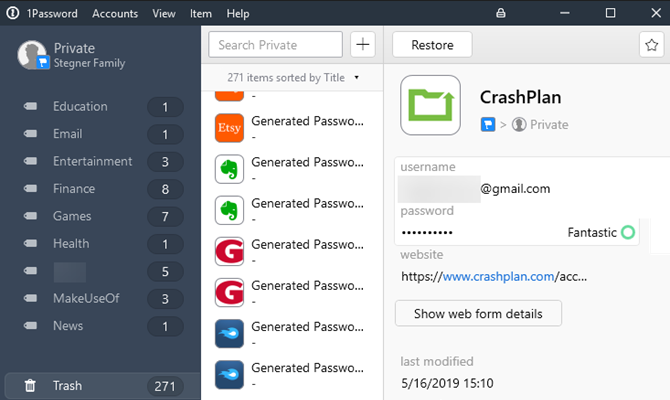
Depois de adquirir o hábito de armazenar todos os novos logins no gerenciador de senhas, não demorará muito para que o seu cofre chegue. Os logins que você usou uma vez para acessar algo na faculdade, duplicatas e sites que não existem mais desperdiçam espaço e dificultam a localização de senhas legítimas.
Percorra seu gerenciador de senhas e lixeira tudo o que você tem certeza de que não precisará mais. Categorias como as mencionadas acima são as principais candidatas a exclusão. Se você não tem certeza se precisará de um login, segure-o por enquanto. Você vai lidar com aqueles na próxima etapa.
Observe que você deve ter cuidado com sites duplicados. Embora você não precise de duas cópias exatas da mesma conta, você pode ter, por exemplo, uma conta pessoal da Microsoft e uma para o trabalho. Nesse caso, você deve marcá-los claramente para não pensar erroneamente que eles são duplicados. E não use a mesma senha para os dois!
Etapa 2: criar um novo cofre para logons antigos
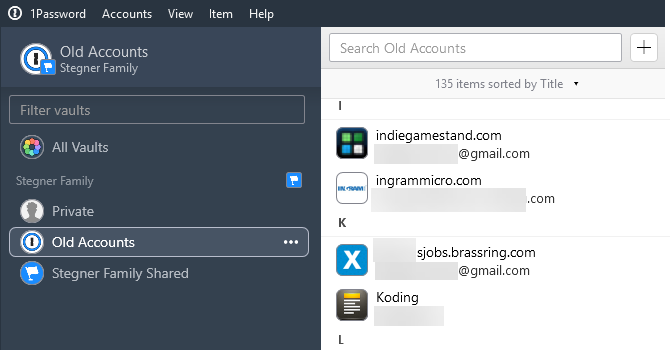
Você não precisa exagerar na exclusão. Se você acha que pode precisar de uma conta no futuro, mas não a acessa com frequência, pode criar um cofre separado para esses logins.
1Password permite criar vários cofres para separar informações. O LastPass chama esses cofres separados Identidades. Seu gerenciador de senhas pode não oferecer suporte a esse recurso, mas, se for o caso, é ótimo aproveitar isso.
Faça outro passe pela sua lista de senhas. Mova os logons que você deseja manter, mas não precisa regularmente, para um segundo cofre chamado Arquivo ou similar. Quando terminar, você pode excluir a exibição desse cofre no Todos os cofres para mantê-los fora da vista.
Isso oferece um local seguro para armazenar dados antigos sem atrapalhar. É melhor ter esses logins à mão do que excluí-los e não desejar mais tarde.
Etapa 3: marque seus favoritos

Mesmo se você tiver centenas de senhas em seu gerente, é provável que você use apenas algumas dezenas regularmente. Para um acesso mais eficiente, marque-os como favoritos no seu gerenciador de senhas. Dessa forma, você pode acessá-los rapidamente, em vez de pesquisar todas as vezes.
Como a maioria dessas etapas, isso varia um pouco, dependendo do gerenciador de senhas que você usa. No 1Password, basta clicar com o botão direito do mouse em uma entrada e escolher Adicionar aos favoritos. Você verá isso no Favoritos guia na barra lateral esquerda.
Etapa 4: fazer uso adequado das tags

Por falar em reduzir a pesquisa, sua próxima ação deve ser implementar tags para seus sites salvos. As tags permitem agrupar tipos comuns de serviços, como Finança, Sociale Compras.
Você verá essas tags na barra lateral do seu cofre do gerenciador de senhas. Agrupar sites como esse permite encontrar rapidamente o que você procura, mesmo que não seja um favorito. Também é uma maneira útil de identificar se você esqueceu de adicionar um login para um determinado serviço ao seu gerenciador de senhas. Por exemplo, se você estiver vendo seus itens marcados como Finança e perceber que você esqueceu seu login no banco, lembre-se de atualizar essa senha.
Etapa 5: classifique as notas nas categorias certas
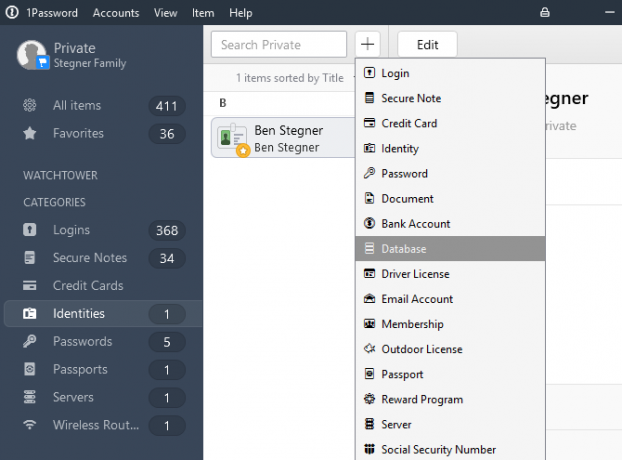
As anotações do gerenciador de senhas permitem armazenar com segurança outras informações além das credenciais da conta. Devido à natureza das notas, você provavelmente anotou algo rapidamente e o jogou no cofre sem pensar. Com o tempo, isso pode levar a várias notas dispersas que não são categorizadas corretamente.
Para esta etapa, observe todas as notas em seu gerenciador de senhas e verifique se elas estão configuradas corretamente. Se você riscou uma senha, converta-a em um item de login adequado. A maioria dos gerenciadores de senhas permite escolher uma categoria de dados, como Cartão de crédito ou Roteador sem fio, para adicionar os campos relevantes.
Você só deve usar notas genéricas se os dados não se encaixarem em nenhuma delas.
Etapa 6: Revise os problemas de segurança da senha
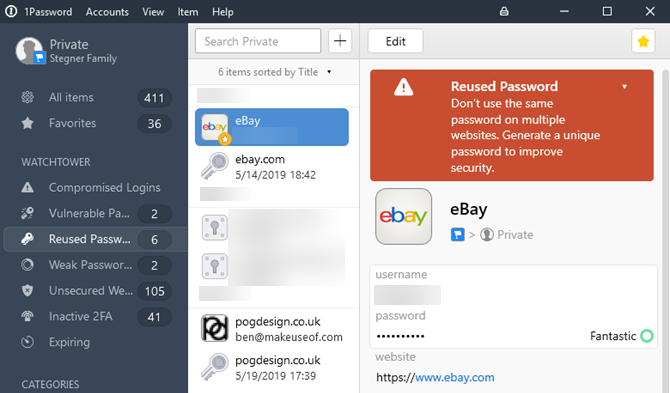
Nesse ponto, você eliminou entradas antigas e desnecessárias e categorizou o restante de seus logins para facilitar o trabalho. Antes de encerrar, verifique a higiene de suas senhas para garantir que você esteja em boa forma.
Como um gerenciador de senhas facilita gerar senhas fortes Como criar uma senha forte que você não esqueceráVocê sabe como criar e lembrar uma boa senha? Aqui estão algumas dicas e truques para manter senhas fortes e separadas para todas as suas contas online. consulte Mais informação e lembre-se deles, não há motivo para manter senhas fracas, duplicadas ou vulneráveis. A maioria dos gerenciadores de senhas possui recursos para ajudá-lo a detectá-los. 1Password mantém-os sob Torre de vigia, enquanto os usuários do LastPass podem executar uma auditoria de segurança para identificá-los.
Verifique se você não está usando a mesma senha em nenhum site. Se você tiver senhas curtas e fracas, troque-as por algo mais forte. Preste muita atenção a qualquer item que o seu gerenciador de senhas marque como vazado em violações de dados.
Etapa 7: Toques finais diversos
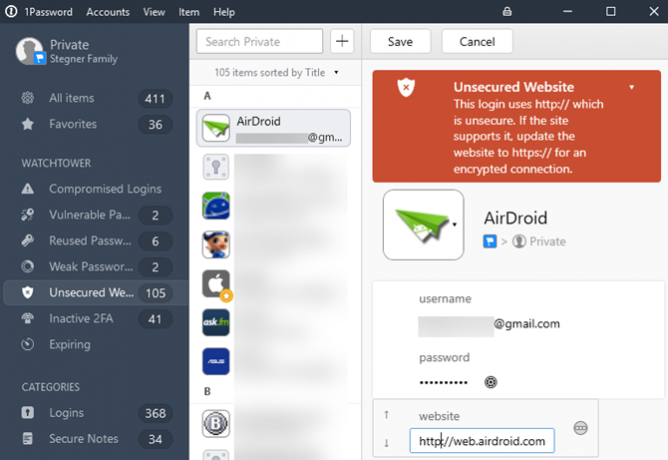
Seu cofre do gerenciador de senhas está quase perfeito agora. Para dar os retoques finais e torná-lo brilhante, você pode executar algumas etapas extras.
Embora a maioria dos sites (esperançosamente) use HTTPS para fazer login atualmente, o 1Password sinalizará sites para os quais você possui URLs HTTP. Se você usa um gerenciador de senhas há algum tempo, é provável que você tenha alguns deles por aí.
Para remover esses avisos e sempre se conectar à versão HTTPS dos sites, basta garantir que cada URL de site comece com https: // e não http: //. É uma simples questão de adicionar o s para corrigir esse problema. Se você achar que um site não oferece HTTPS, tome cuidado ao usá-lo, pois o HTTP não transmite credenciais com segurança.
Outro elemento menor a ser analisado são os nomes de sites no seu cofre. Se você quiser manter tudo intocado, faça outra passagem pelos sites e corrija letras maiúsculas, nomes de sites e outras convenções. Para uma ordem alfabética adequada, observe os nomes que foram salvos como algo como login.website.com ao invés de website.com.
Enquanto a maioria dos sites usa seu endereço de e-mail para fazer login, alguns usam um nome de usuário ou número de associação separado. Verifique se o nome de usuário correto está definido para o preenchimento automático conveniente.
Por fim, convém revisar sua lista de logins para obter informações adicionais que você possa manter neles. Use o Notas seção na entrada de um site para armazenar convenientemente respostas fortes a perguntas de segurança Por que você está respondendo perguntas de segurança com senha erradasComo você responde às perguntas de segurança da conta online? Respostas honestas? Infelizmente, sua honestidade pode criar uma fenda na sua armadura online. Vamos dar uma olhada em como responder com segurança às perguntas de segurança. consulte Mais informação , PINs ou informações relacionadas. Isso evita que você precise procurar esses dados em outro lugar.
Gestor de Senhas Organizadas
Embora não seja a tarefa mais agradável do mundo, a limpeza de suas senhas certamente vale a pena. Agora, o seu gerenciador de senhas passou de um monte de lixo desorganizado para uma lista bem criada. Lembre-se das dicas acima ao adicionar novos logons no futuro, e isso nunca deve chegar a um ponto esmagador novamente.
Falando nisso, por que não dar uma olhada os melhores recursos do gerenciador de senhas 7 Recursos do Password Manager que você precisa conhecerSeu gerenciador de senhas faz muito mais do que apenas salvar senhas. Aqui estão sete recursos do gerenciador de senhas que você deve usar. consulte Mais informação tirar mais proveito do seu?
Ben é editor adjunto e gerente de postagem patrocinada da MakeUseOf. Ele é bacharel em direito. em Computer Information Systems pelo Grove City College, onde se formou Cum Laude e com honras em seu curso. Ele gosta de ajudar os outros e é apaixonado por videogames como um meio.